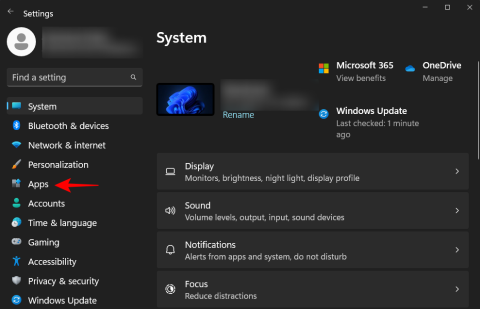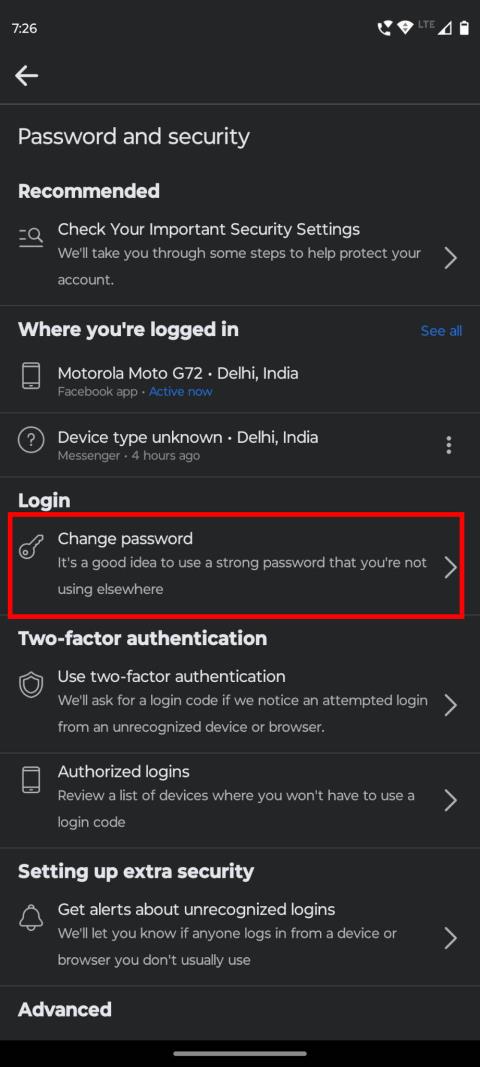Google Play: Jak vymazat historii stahování aplikací

vymazat historii stahování aplikací na Google Play pro nový začátek. Zde jsou základní kroky, které lze sledovat.
Pro mnohé z nás se chytré telefony staly skutečnými švýcarskými noži a nahradily naše hodinky, fotoaparáty, kalkulačky, budíky a další. Pokud jako každodenní ovladač používáte telefon s Windows 10 Mobile, je docela velká šance, že se můžete spolehnout na nativní aplikaci Alarms & Clock, která vás každé ráno probudí. Pokud ne, vysvětlíme vám, jak pomocí této aplikace nastavit vlastní budíky a časovače, používat stopky a sledovat vybraná časová pásma.
Připomínáme, že aplikace Alarms & Clock je univerzální aplikace dostupná pro Windows 10 i Windows 10 Mobile. Pro tento tutoriál jsme použili verzi pro PC, která má pěkné adaptivní uspořádání, ale buďte si jisti, že přesně stejné funkce najdete v mobilní verzi.
Za prvé, karta World Clock vám umožňuje porovnávat časy na více místech a kliknutím na tlačítko „+“ můžete přidat libovolný počet míst. Druhé tlačítko „porovnat“ zobrazí posuvník, který vám umožní sledovat aktuální, minulé a budoucí časy po celém světě.
Světový čas vám umožní sledovat časová pásma.
Na této kartě můžete vytvářet personalizované budíky, které můžete zapnout nebo vypnout jediným kliknutím. Je velmi snadné vytvořit budík, který vás každé ráno probudí, a dokonce jej můžete nastavit tak, aby zvonil pouze v pracovní dny.
Budíky můžete snadno zapnout nebo vypnout.
Když vytvoříte budík, budete moci konfigurovat více nastavení, včetně opakování a doby odložení, a dokonce si můžete vybrat vlastní zvuk z vlastních hudebních souborů. Na počítači si však uvědomte, že oznámení se zobrazí pouze v případě, že je počítač vzhůru. V systému Windows 10 Mobile budou budíky fungovat, i když je vaše zařízení ztlumeno, a budete je moci odložit nebo zrušit přímo z obrazovky uzamčení.
Můžete přizpůsobit jména, opakovat zvuky a odložit čas.
Pokud na svém zařízení s Windows 10 nemůžete používat připomenutí Cortany (bohužel, Cortana je k dnešnímu dni dostupná pouze na 13 trzích ), pak pro vás může být užitečnou náhradou funkce časovače. Ve srovnání s budíky se časovače nastavují rychleji a můžete dokonce spustit několik časovačů současně.
Pokud chcete, můžete spustit několik časovačů současně.
Můžete si vybrat vlastní název pro své časovače, i když nebudete moci přizpůsobit jejich zvuky. A konečně, na rozdíl od připomenutí Cortany si můžete časovače připnout přímo na úvodní obrazovku, což je opravdu užitečné.
Pokud potřebujete měřit své aktivity včetně kol a mezičasů, můžete k tomu použít vestavěné stopky. Až budete hotovi, můžete dokonce použít tlačítko pro sdílení k odeslání rekapitulace časů kol a mezičasů kterémukoli ze svých kontaktů. A stejně jako časovače si můžete stopky připnout na úvodní obrazovku, pokud tuto funkci často používáte.
V neposlední řadě, pokud je na vašem trhu dostupná Cortana, můžete použít hlasové příkazy k nastavení vlastních budíků a časovačů a ve skutečnosti je mnohem rychlejší postupovat tímto způsobem. Celkově je aplikace Budíky a hodiny ve Windows 10 docela solidní nativní aplikace a myslíme si, že si rozhodně zaslouží místo na úvodní obrazovce. Od dnešního dne je univerzální aplikace dostupná pouze pro Windows 10 a Windows 10 Mobile, ale doufáme, že ji Microsoft v budoucnu vydá také na Xbox One a HoloLens.
Stáhněte si QR kód
Vývojář: Microsoft Corporation
Cena: Zdarma
vymazat historii stahování aplikací na Google Play pro nový začátek. Zde jsou základní kroky, které lze sledovat.
Nastavte časovače pro aplikace Android a udržujte používání pod kontrolou, zejména když máte důležitou práci, kterou je třeba dokončit.
Změna nastavení hlasu pro aplikaci Waze vám umožní slyšet jiný hlas pokaždé, když potřebujete cestovat. Tady je návod, jak to změnit.
Pokud se nepřipnuté aplikace a programy stále objevují na hlavním panelu, můžete upravit soubor XML a odstranit vlastní řádky.
Pokud se snažíte opravit chybu 0x80860010 na vašem PC, zde najdete možné opravy.
Návod, který ukazuje dvě řešení, jak trvale zabránit aplikacím v zahájení při spuštění na vašem zařízení Android.
Zjistěte, jak zvýraznit nebo označit určitý text ve vašich dokumentech Google Docs pomocí těchto kroků pro počítač, smartphone nebo tablet.
Dochází vám místo na Androidu? Vyřešte problém s těmito jednoduchými tipy na jakémkoliv zařízení.
Poskytujeme seznam věcí, které můžete zkusit, pokud se zdá, že vaše zařízení Android se náhodně restartuje bez zjevného důvodu.
Všechny informace o tom, jak snadno a rychle odinstalovat aplikace nebo programy ve Windows 10. Uvolněte místo na vašem PC.
Přidání aplikace ke spuštění v systému Windows 11: Rychlý a efektivní průvodce pro zjednodušení procesu.
Pokud aplikace přebírají nastavení jasu vašeho telefonu a mění úroveň jasu samy, zde je návod, jak tomu zabránit. Naše tipy vám pomohou spravovat jas obrazovky na Androidu.
Zůstaňte přihlášeni na Facebooku! Objevte 10 osvědčených metod, jak se vyhnout neustálnímu odhlašování z vašeho účtu na Facebooku.
Stalo se vám někdy na počítači se systémem Windows 10 něco uprostřed a jste vyrušeni a musíte se odhlásit nebo vypnout počítač? Přejete si, aby existoval způsob
Pokud si všimnete, že se váš internet náhle zpomaluje na procházení, je pravděpodobné, že aplikace v počítači využívá vaši šířku pásma na pozadí. Pomocí Správce úloh, vy
Od té doby, co byla před několika měsíci aktualizována oficiální aplikace YouTube pro Xbox One, bylo mnoho uživatelů sužováno pobuřující chybou, která způsobila, že je aplikace odhlásila.
Režim Developer Mode (nebo Dev Mode) na Xbox One, který byl řádně odhalen během konference Microsoft Build 2016, je speciální režim, který umožňuje vývojářům aplikací a her
Pokud chcete instalovat aplikace na SD kartu ve Windows 10, musíte se nejprve ujistit, že je naformátována jako NTFS.
Před dvěma týdny jsme odhalili problém s Office Touch Preview, sadou aplikací vydaných společností Microsoft do Windows Store pro Windows 10 Technical.
Windows 10 přichází s funkcí, která umožňuje přidávat a odebírat aplikace (aplikace), které se automaticky spouštějí, kdykoli se přihlásíte k účtu Microsoft
Microsoft Teams je klíčovou platformou pro videokonference. Naučte se, jak <strong>zablokovat</strong> a <strong>odblokovat</strong> uživatele, aby byl váš chat čistý.
Všechny informace o tom, jak snadno a rychle odinstalovat aplikace nebo programy ve Windows 10. Uvolněte místo na vašem PC.
Když pracujete mimo svůj stůl, můžete získat přístup k počítači pomocí Připojení ke vzdálené ploše systému Windows. Naučte se, jak správně povolit připojení ke vzdálené ploše v systému Windows 10.
Naučte se, jak upravit profilový obrázek v Microsoft Teams a vylepšit svou online prezentaci. Získejte tipy na změnu a řešení problémů.
Zjistěte, jak zjistit, kolik hodin jste strávili hraním Fortnite. Návod krok za krokem a tipy na sledování herních statistik.
Objevilo se na obrazovce oznámení „Vaše organizace spravuje aktualizace na tomto počítači“? Zde je návod, jak se této zprávy zbavit se špičkovými řešeními.
Zjistěte, jak získat Crown Emote ve Fortnite a posuňte své herní dovednosti na vyšší úroveň. Vytvořte si strategii a získejte respekty ostatních hráčů!
Pokud se lišta nástrojů nezobrazuje v Dokumentech Google, vraťte ji zpět jejím skrytím nebo získáním oprávnění k úpravám. Pokud selžou, použijte doporučený prohlížeč.
Zjistěte, jak efektivně ukončit schůzku Google Meet jako hostitel nebo účastník, a co dělat, když chcete pokračovat ve schůzce bez hostitele.
Nechte výčitky odesílatele pryč a zjistěte, jak odstranit zprávy Slack. Zde také najdete podrobný návod pro hromadné mazání zpráv Slack.